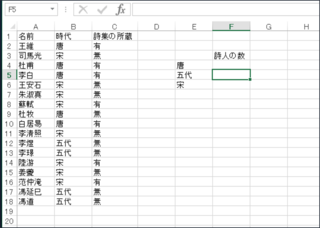2017年08月16日
関数解説 応用編 INDIRECT関数
「=INDIRECT(参照文字列,参照形式)」
「指定される文字列への参照を返します」
というヘルプですが、これだけではよくわかりませんね^^
簡単に言うと、任意に参照を作り出すことができる関数です。これでもまだよくわからないかもしれませんね。
単独で使われることはほぼない関数で、これの真骨頂はほかの関数と組み合わせることで発揮されます。
例えば、SUM関数なら「=SUM(A1:A10)」などと記述しますが、この()内の「A1:A10」の部分を作成するのがこのINDIRECT関数です。
例えば、各学部の学生数をひとまとめにしようと思います。実際にはこの程度のものに使う必要もないのですが、表の見やすさもあるので、お付き合いください^^
下の図のように、各学部のシートに分かれているデータを、Sheet1にまとめてみようと思います。
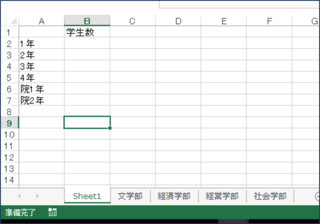
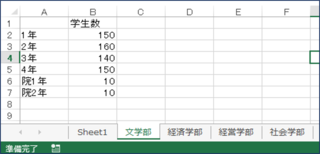
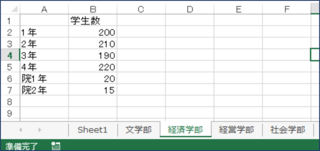
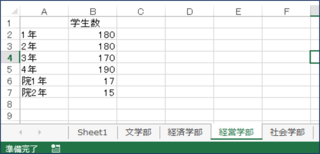
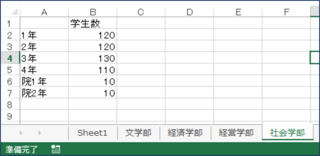
Sheet1の1行目に各学部の見出しを付けたうえで、VLOOKUP関数を組み合わせてデータを取得したいと思います。
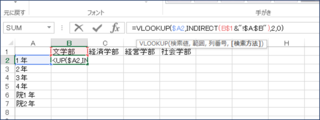

VLOOKUPでほかのシートを参照する場合、例えば
「=VLOOKUP(A2,文学部!A:B,2,0)」
ですが、この「文学部!A:B」の部分にINDIRECT関数を使います。
「=VLOOKUP(A2,INDIRECT(B1 & "!A:B"),2,0)」
となります。(図は絶対参照をつけています)
こうすることで、通常ではできないシートの相対参照ですが、ドラッグやコピーによる相対参照を使って、別のシートを参照することができるようになります。
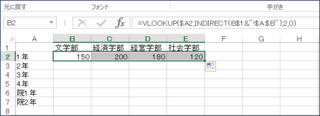
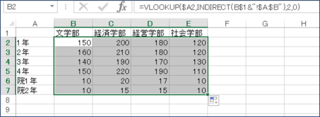
通常、経済学部なら、「=VLOOKUP(A2,経済学部!A:B,2,0)」
経営学部なら、「=VLOOKUP(A2,経営学部!A:B,2,0)」
と入力しなければならないところが、右へドラッグ、下へドラッグで簡単に完成です。
今回はシートだけを対象にしましたが、セル範囲もこの関数で作成可能です。ちょっととっつきづらいですが、使いこなすと万能な強力な関数です。
「指定される文字列への参照を返します」
というヘルプですが、これだけではよくわかりませんね^^
簡単に言うと、任意に参照を作り出すことができる関数です。これでもまだよくわからないかもしれませんね。
単独で使われることはほぼない関数で、これの真骨頂はほかの関数と組み合わせることで発揮されます。
例えば、SUM関数なら「=SUM(A1:A10)」などと記述しますが、この()内の「A1:A10」の部分を作成するのがこのINDIRECT関数です。
例えば、各学部の学生数をひとまとめにしようと思います。実際にはこの程度のものに使う必要もないのですが、表の見やすさもあるので、お付き合いください^^
下の図のように、各学部のシートに分かれているデータを、Sheet1にまとめてみようと思います。
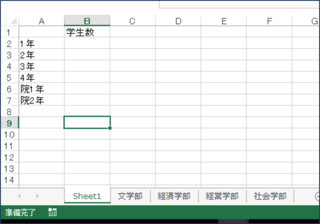
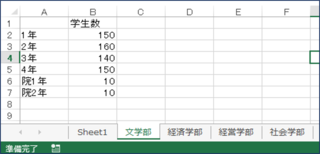
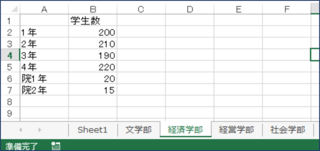
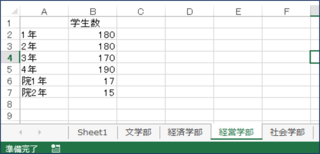
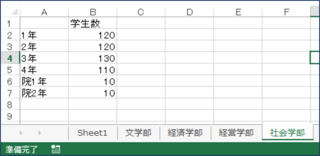
Sheet1の1行目に各学部の見出しを付けたうえで、VLOOKUP関数を組み合わせてデータを取得したいと思います。
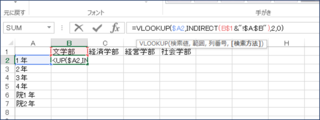

VLOOKUPでほかのシートを参照する場合、例えば
「=VLOOKUP(A2,文学部!A:B,2,0)」
ですが、この「文学部!A:B」の部分にINDIRECT関数を使います。
「=VLOOKUP(A2,INDIRECT(B1 & "!A:B"),2,0)」
となります。(図は絶対参照をつけています)
こうすることで、通常ではできないシートの相対参照ですが、ドラッグやコピーによる相対参照を使って、別のシートを参照することができるようになります。
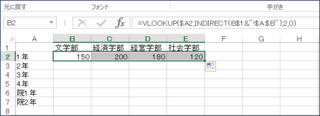
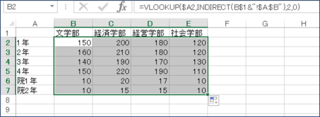
通常、経済学部なら、「=VLOOKUP(A2,経済学部!A:B,2,0)」
経営学部なら、「=VLOOKUP(A2,経営学部!A:B,2,0)」
と入力しなければならないところが、右へドラッグ、下へドラッグで簡単に完成です。
今回はシートだけを対象にしましたが、セル範囲もこの関数で作成可能です。ちょっととっつきづらいですが、使いこなすと万能な強力な関数です。
【このカテゴリーの最新記事】
この記事へのコメント
コメントを書く
この記事へのトラックバックURL
https://fanblogs.jp/tb/6599584
※ブログオーナーが承認したトラックバックのみ表示されます。
この記事へのトラックバック